Пункт меню «Налаштування» у модулі «Проект» призначений для зручного керування списком проектів, створення нових міток, власних типів та планів дій.
Інструкція з використання
Після створення проекту ви можете додати до нього завдання і типові дії, які використовуються в системі за замовчуванням. Якщо необхідно створити новий тип дії, спеціальну мітку або стандартний план дій — перейдіть до пункту «Налаштування». Функціонал даного розділу також дозволяє швидко видаляти, дублювати, архівувати та виконувати інші операції з проектами.
Впорядкування списку проектів
На вкладці «Проекти» відображаються всі створені проекти; ви можете переглянути завдання до них, встановити статус, видалити, дублювати та ін.

- Натисніть іконку виду «Список».
- Відмітьте галочкою необхідний проект (або декілька для групової обробки).
- Клацніть на іконку «Дії» та оберіть тип операції (експорт, архів, видалення, дублювання та інше).
Для імпорту або експорту всіх проектів — натисніть на значок «шестерні» поряд з написом «Проекти» та оберіть «Імпортувати запити» або «Експортувати все».
Додавання міток
Щоб створити новий тег для проектів та завдань — перейдіть до вкладки «Мітки» та натисніть кнопку «Новий».
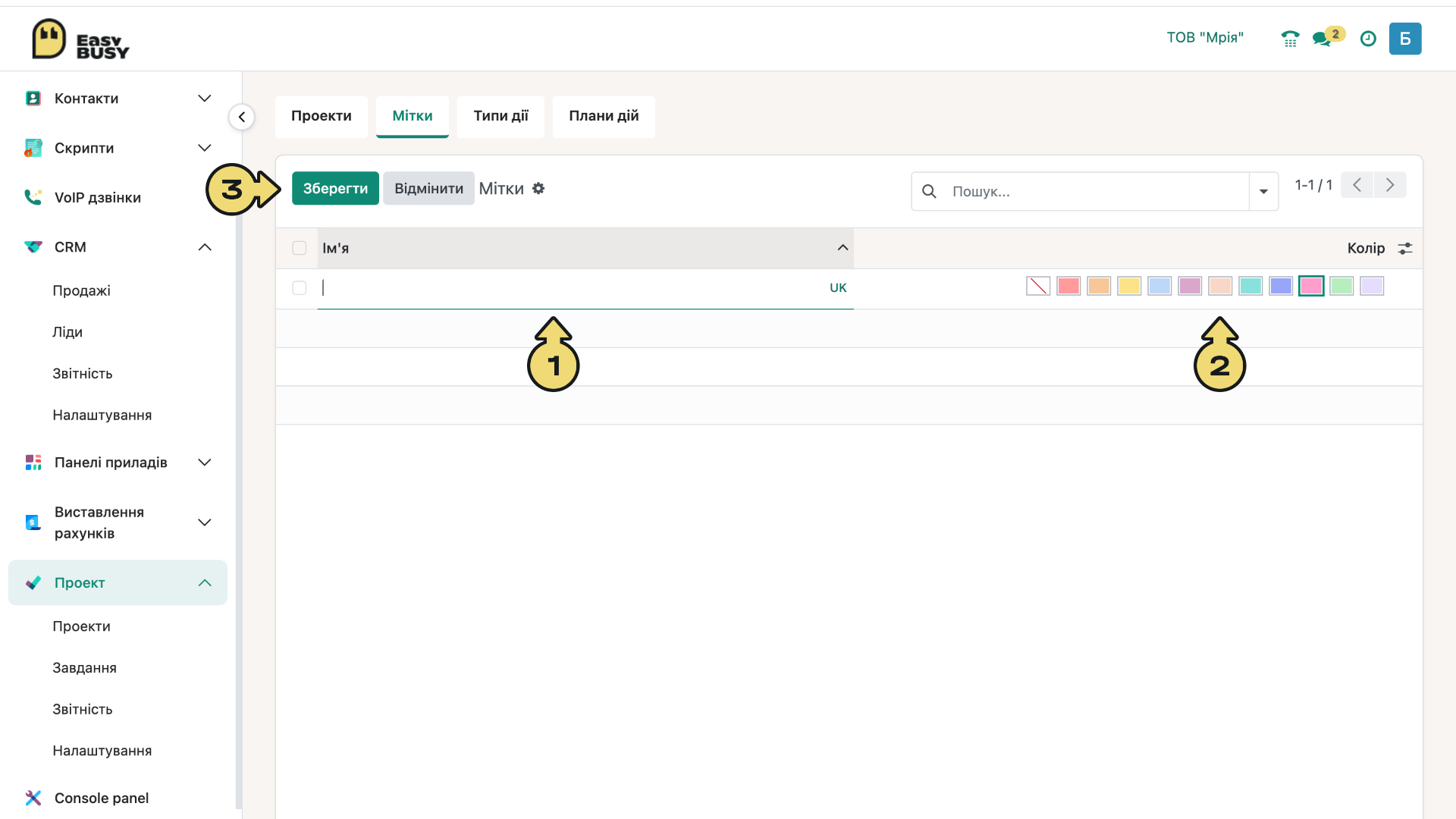
- Введіть назву мітки.
- Оберіть колір виділення.
- Натисніть зберегти».
Процедура використання міток докладно описана у документі «Створення нового проекту» та «Керування завданнями».
Створення нового типу дій
Ваша CRM система вже містить список вбудованих дій за замовчуванням (Email, Call, Meeting та ін.). Якщо ви бажаєте створити власний тип дії — виконайте наведену інструкцію.
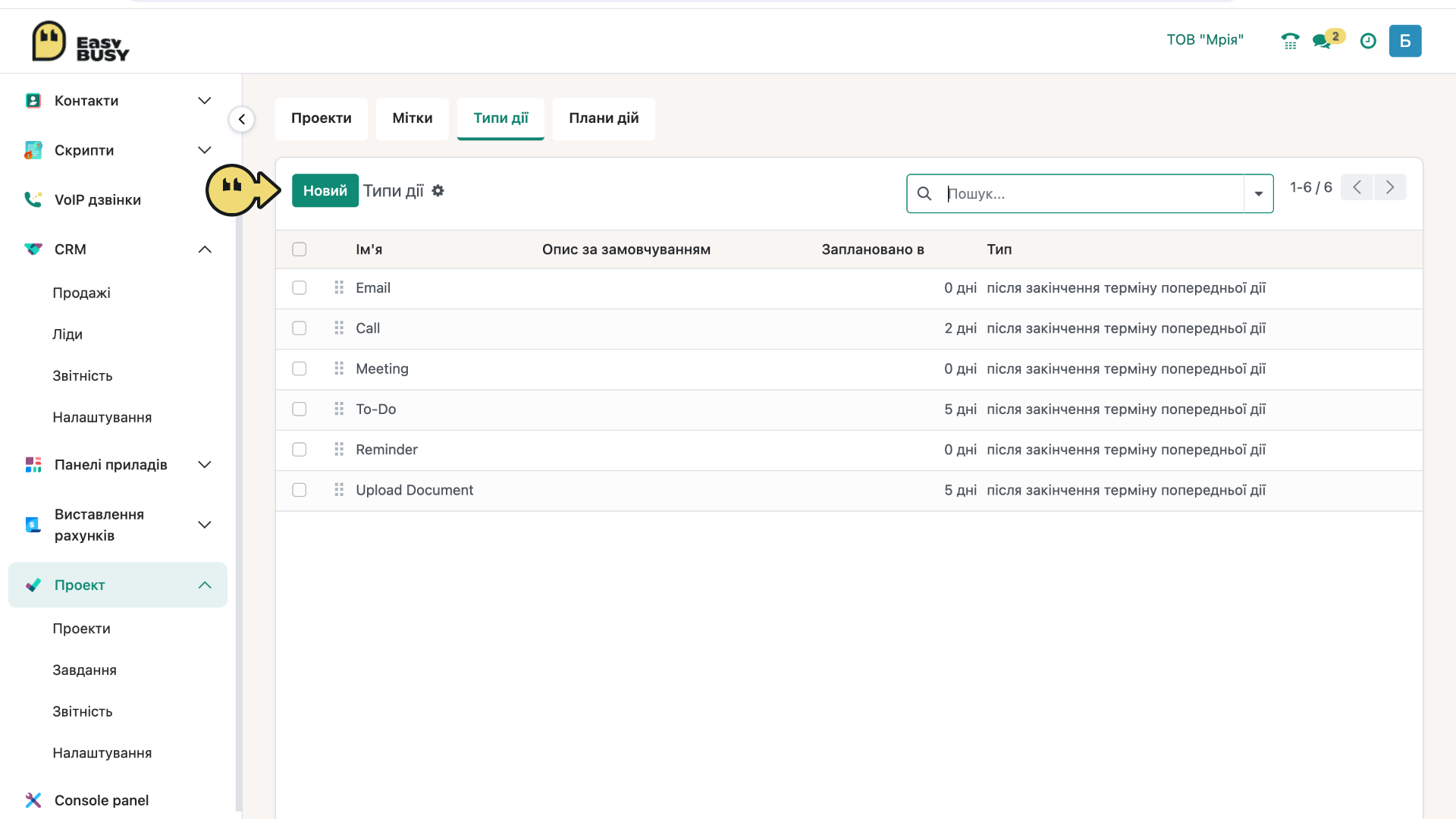
- Перейдіть до вкладки «Типи дій» та натисніть кнопку «Новий».
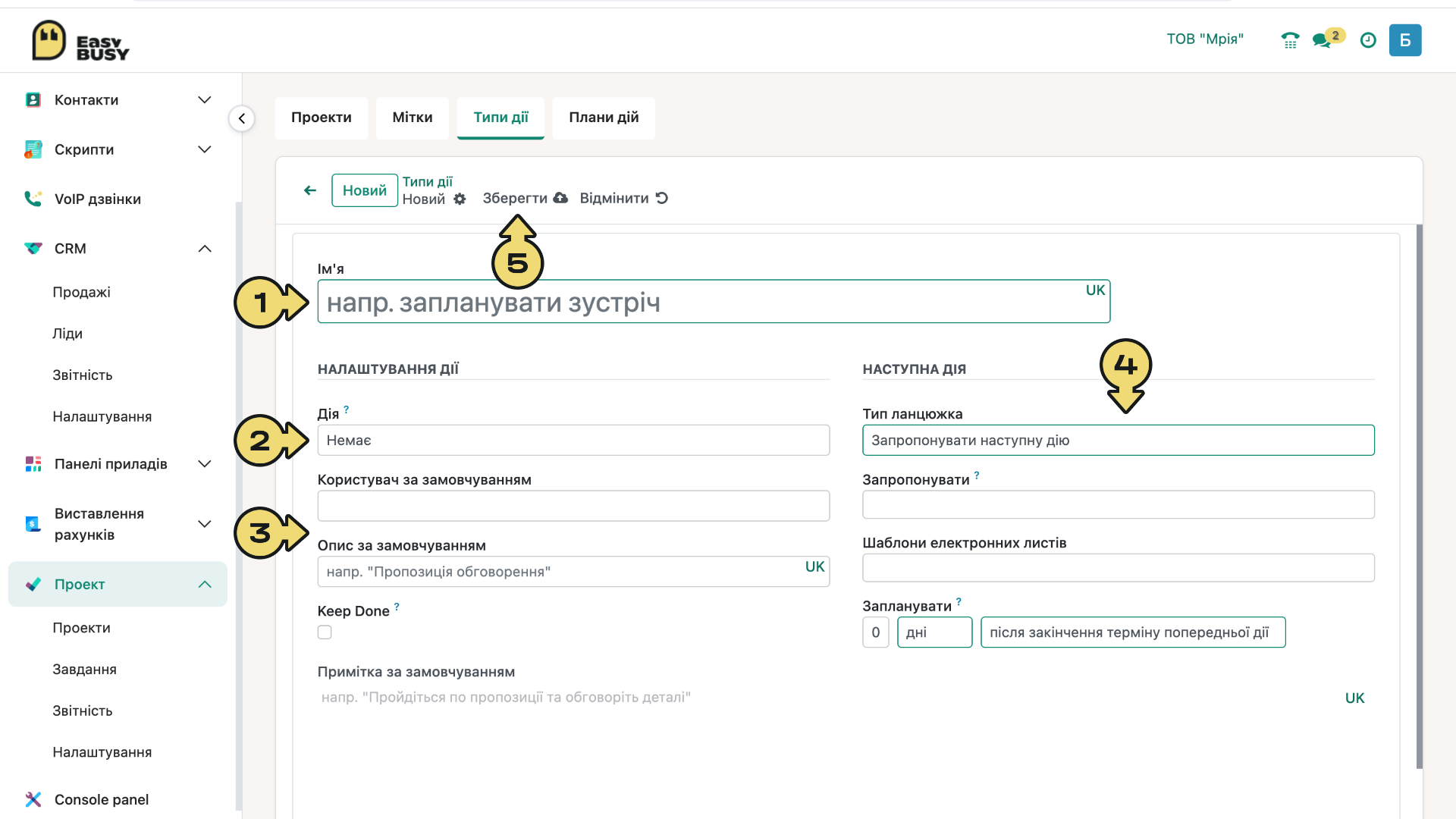
- Введіть назву нової дії.
- За необхідності призначте дії механізм виконання.
- Призначте виконавця та опис дії (необовʼязково).
- За потреби заплануйте наступну дію та налаштуйте її.
- Натисніть кнопку «Зберегти».
Створення плану дій
План дій — це ваш власний шаблон, який складається з послідовного ланцюжка типових дій. Після створення плану, його можливо застосувати натиснувши кнопку «+ Запланувати дію» до «Проектів» та «Завдань» (іконка «годинника»). Для початку роботи перейдіть до вкладки «Плани дій» та натисніть кнопку «Новий».
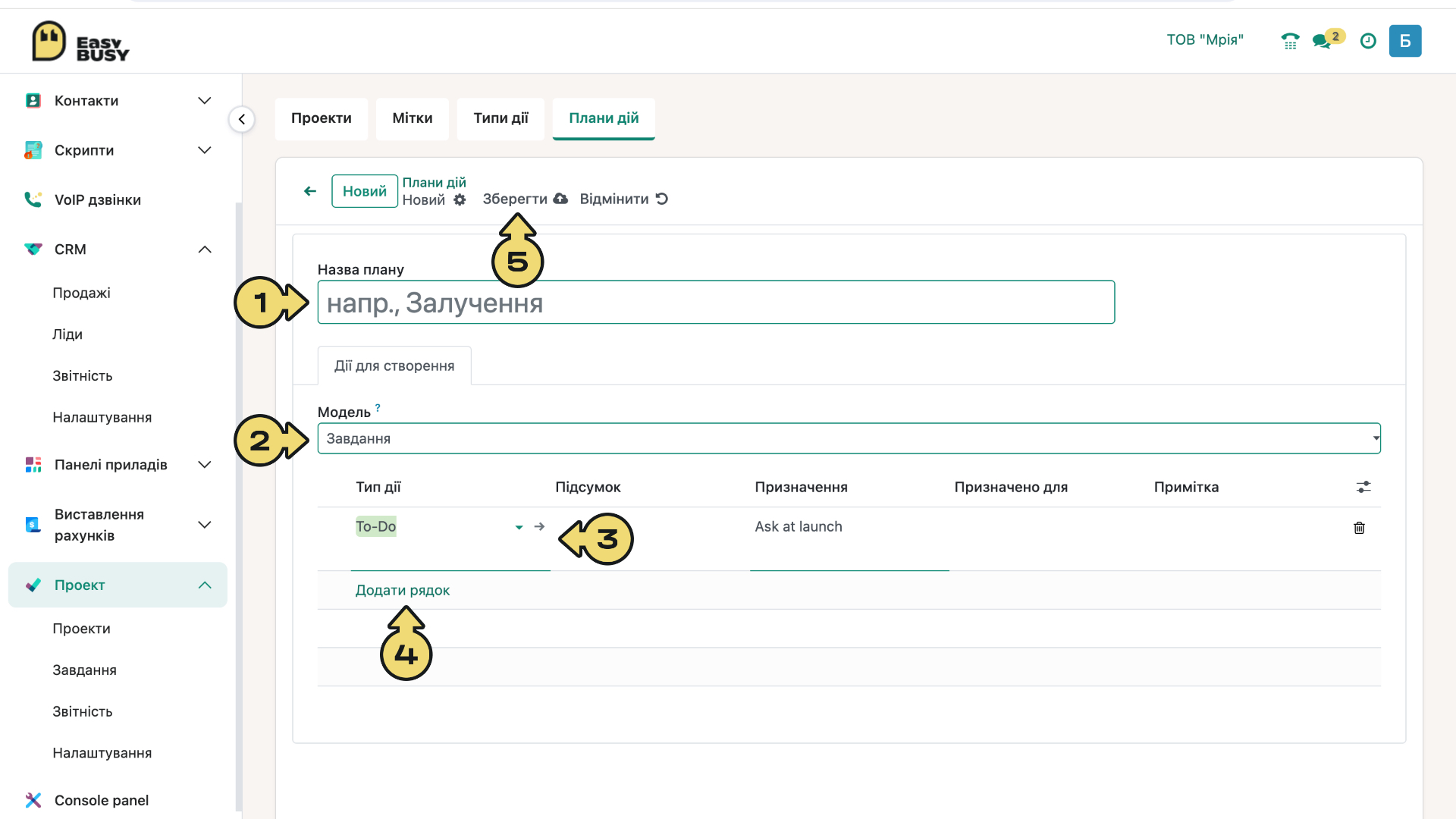
- Введіть назву нового плану дій.
- Визначте до якого розділу він буде застосовуватися («Завдання» або «Проект»).
- Клацніть «Додати рядок» та налаштуйте першу дію.
- Аналогічним чином додайте всі наступні дії за планом.
- Натисніть кнопку «Зберегти».
